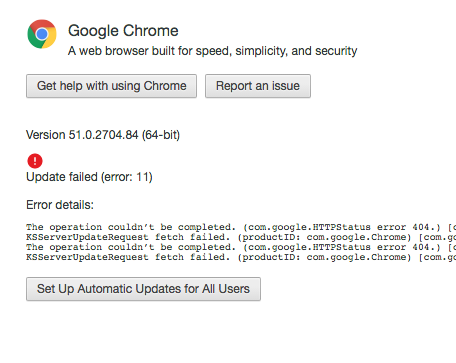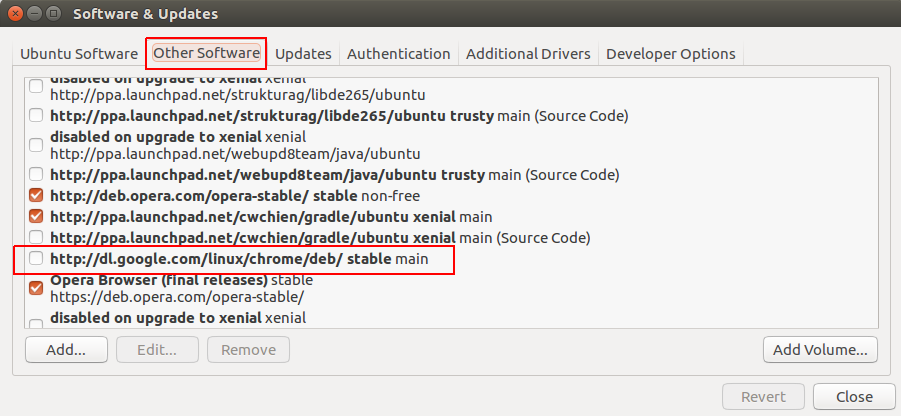Как отключить автоматическое обновление Google Chrome?
кто-нибудь знает как отключить Google Chrome для автоматического обновления себя, это приводит к тому, что мое веб-приложение всегда меняется?
Я пробовал эти способы:
- использовать
Google Updateшаблоны ADM, представленные на этой странице или описанные в этой статье. Установите значениеHKEY_LOCAL_MACHINESOFTWAREPoliciesGoogleUpdateAutoUpdateCheckPeriodMinutesдоREG_DWORDзначение "0".
, но нет Google в своем registry editor, поэтому я не могу его установить.
- http://www.wikihow.com/Completely-Disable-Google-Chrome-Update не работает для меня.
23 ответов
в адресной строке браузера Chrome введите "about: plugins" и нажмите ENTER.
найдите плагин под названием "Google Update" и нажмите кнопку Отключить.
перезапустить браузер, чтобы изменения вступили в силу.
потратили много времени, пытаясь отключить обновления (буквально часы, чтение форумов и тестирование различных (некоторых экзотических) решений), и это сводило меня с ума. Но есть то, что кажется безошибочное решение (см. Дальше).
даже использование официальной страницы Google с шаблонами ничего не сделало:https://support.google.com/installer/answer/146164?hl=en
я скрупулезно следовал инструкциям этой страницы, ключам в реестр все правильно, но все же собирается в "О Google Chrome", когда программа открыта, я вижу, что колесо идет вокруг, и через несколько секунд обновление принудительно и сделано.
Я попытался использовать автономный установщик Google, на машине Windows 8.1 64Bits-и да, все ключи установлены на:
Dword: AutoUpdateCheckPeriodMinutes Значение: 0
Dword: DisableAutoUpdateChecksCheckboxValue Значение: 1
Dword: Значение UpdateDefault: 0
Dword: обновление{8A69D345-D564-463C-AFF1-A69D9E530F96} значение: 0
... оба в HKEY_LOCAL_MACHINE\SOFTWARE\Policies\Google\Update и HKEY_LOCAL_MACHINE\SOFTWARE\Wow6432Node\Policies\Google\Update, так как это 64-разрядная машина.
таким образом, радикальное решение для предотвращения автоматического обновления, если это кому-то поможет, - это просто сортировать программу, ответственную за сами обновления! (Просто удалите его, или сохраните копию, или переименуйте его или даже лучше просто в случай I однажды нужно сделать обновление: Zip содержание для будущего потенциального повторного использования).
легко решение :
1-Перейти к "C:\Program файлы (x86)\Google\ и найдите папку "update".
2-Есть несколько вариантов на выбор:
A) first method: Rename the folder:
Правой Кнопкой Мыши > переименовать > из Центра обновления.BAK в обновление 2.бак, например.
- Теперь запустите Chrome: больше никаких обновлений!! так как он не может найти программу обновления !! закончил.
B) second method: Zip the folder:
-Zip всю папку сделав архив. (Щелкните правой кнопкой мыши папку" обновить " > отправить в сжатую (zip) папку)
- Окно может попросить вас сделать резервную копию / zip и разместить его на рабочем столе, нажмите кнопку Да. (сообщение: Windows не может создать сжатые папки здесь. Вы хотите, чтобы вас поместили на рабочий стол?)
- Переместите вновь созданный zip-файл в исходное местоположение. Новое окно безопасности всплывал > нажмите кнопку "Продолжить". (сообщение: требуются права администратора, чтобы скопировать этот файл). [Это будет то, что нужно распаковать, если однажды вы решите обновить Chrome - просто помните, что при распаковке он будет иметь следующую структуру : Update > Update > затем все содержимое папки. Не забудьте переместить все из второй папки обновления (copy paste)на один уровень вверх, чтобы это стало: Update > затем все содержимое папки].
- Теперь, когда у вас есть копия просто удалить папку "Update".
- Теперь запустите Chrome: больше никаких обновлений!! так как он не может найти программу обновления !! закончил.
удачи и наслаждайтесь.
Это просто трюк, чтобы остановить автоматическое обновление Google Chrome в Mac OS.
- на приложения папка в Finder.
- щелкните правой кнопкой мыши Google Chrome и выберите Показать Содержимое Пакета.
- на содержание С в Xcode или другой текстовый редактор.
- изменить значение ключа: KSUpdateURL к недопустимому URL. что-то вроде https://tools.google.com/service/invalidurl
- перезаписать информация.файл plist.
- перезагрузка Google Chrome.
наконец-то перейти к Google Chrome настройки / о. Вы увидите обновление всегда терпит неудачу, потому что url-адрес обновления был установлен на недопустимый.
только для Windows
чтобы полностью отключить автоматическое обновление Chrome, создайте / отредактируйте следующие разделы реестра / dwords в разделе HKEY_LOCAL_MACHINE\SOFTWARE\Policies\Google\Update:
- Dword:
AutoUpdateCheckPeriodMinutesЗначение:0 - Dword:
DisableAutoUpdateChecksCheckboxValueЗначение:1 - Dword:
UpdateDefaultЗначение:0 - Dword:
Update{8A69D345-D564-463C-AFF1-A69D9E530F96}Значение:0
этот последний был для меня деньги. Пока Я добавленные обновления были включены в chrome://chrome.
Примечание: на 64-разрядных компьютерах под управлением 32-разрядного Chrome вам может потребоваться поместить dwords под следующим ключом:HKEY_LOCAL_MACHINE\SOFTWARE\Wow6432Node\Policies\Google\Update.
Я создал GitHub gist сценарий powershell чтобы создать dwords под обоими Policies и Wow6432Node\Policies.
у нас была проблема с печатью с v49something.
Я заблокирован tools.google.com на localhost временно, чтобы я мог установить предыдущую версию и предотвратить обновление до версии, которая нарушает печать этикеток.
Итак, в/etc / hosts я добавил:
0.0.0.0 tools.google.com
не идеальное решение, но было идеальным для нас.
просто добавьте объект самостоятельно, используя regedit:
В разделе HKEY_LOCAL_MACHINE\SOFTWARE\Policies,
- создать новый ключ, "Google"
- в" Google "создайте новый ключ, "Update"
- в "Update" перейдите к этому ключу и создайте Dword, "AutoUpdateCheckPeriodMinutes", который автоматически устанавливает значение 0, просто дважды проверьте и измените, если это необходимо.
все готово!
может потребоваться перезагрузка.
Я пробовал все эти варианты, и ни один из них не работает. Иногда я действительно получал сообщение "GoogleUpdate отключен", когда я проверял страницу" о программе", но как-то через неделю он все еще обновлялся.
теперь я просто добавляю GoogleUpdate в брандмауэр и блокирую доступ в интернет. Если я проверяю страницу "О Программе", я получаю сообщение об обновлении, и через несколько секунд он не может обновиться, и я должен проверить свой брандмауэр.
Я использую функцию Commodo Firewall HIPS, чтобы остановить googleupdate.exe даже выполняется. Я не установил никаких правил для gooleupdate.exe доступ в интернет, но если каким-то образом он будет выполняться, я получу всплывающее окно с вопросом, Хочу ли я предоставить ему доступ в интернет.
В настоящее время пытается заставить себя отойти от chrome и как можно больше продуктов google, как это возможно после осознания усилий, которые они пошли, чтобы помешать крошечному меньшинству людей, которые на самом деле regedited старое автоматическое обновление и их желание иметь больший контроль над своими машинами, чем вы сами.
вид "официального метода" указан здесь: http://www.wikihow.com/Completely-Disable-Google-Chrome-Update
в двух словах:
1) Скачать http://www.wikihow.com/Completely-Disable-Google-Chrome-Update
2) установите его с помощью gpedit.msc (нажмите "Конфигурация компьютера / Административные шаблоны", затем выберите "Добавить/удалить Шаблоны"...'в меню 'Действие')
3) отключить обновление Chrome в
Конфигурация Компьютера
Административные Шаблоны
Классические Административные Шаблоны
В Google
Google Update
Приложения
Google Chrome
установив "переопределение политики обновления" на "Отключено"
мы автоматизируем установку Chrome и отключаем автоматическое обновление с помощью Chef. Когда шеф-повар попытался переименовать весь каталог обновления, это не удалось с ошибкой "отказано в доступе". Поскольку Chef не может нажать "Да", когда появляется приглашение безопасности, переименование всего каталога обновлений не работает для нас. Мы переименовываем только исполняемый файл updater с
rename GoogleUpdate.exe GoogleUpdate_disabled.tmp
весь ресурс шеф-повара
batch 'disable_chrome_update' do
code <<-EOF
cd "C:\Program Files (x86)\Google\Update"
rename GoogleUpdate.exe GoogleUpdate_disabled.tmp
EOF
only_if {File.exists?("C:\Program Files (x86)\Google\Update\GoogleUpdate.exe")}
end
простой хакерский способ-переименовать обновления на C:\Program файлы (x86)\Google. Сделано это, чтобы заморозить мой chrome на 44 до тех пор, пока правильная замена NPAPI не будет поддерживаться большинством плагинов.
для последних версий используйте следующие шаги:
- перейдите в "msconfig" из Win+R
- перейдите на вкладку Сервис
- снимите оба флажка" служба обновления Google".
- нажмите OK и перезагрузите компьютер, чтобы сохранить изменения.
лучший способ отключить автоматическое обновление Google chrome выглядит следующим образом
- перейдите в oldversion dot com и загрузите старую версию google
- используйте Advanced unsinstaller для полного удаления текущей (обновленной) версии. Это также избавится от записей реестра
- скачать обновление морозильника и создать ярлык на рабочем столе
- отключить интернет
- перезагрузить ПК
- с отключенным интернетом установите старую версию Хром
- Ope обновить морозильник и отключить Google auto update
Вы молодец
TL; DR
удалить папку C:\Program файлы\Google\обновление
вот что я делаю, чтобы остановить автоматическое обновление chrome. Поскольку вы хотите отключить автоматическое обновление, вы можете установить chrome с помощью автономный установщик. Если нет, то я рекомендую вам использовать это; это имеет больше смысла для вы в любом случае! Выберите второй вариант, который говорит "альтернативный установщик для всех учетных записей пользователей", но вы также можете выбрать другой вариант. Во всяком случае,этот процесс должен работать для всех видов установки хрома.
установите chrome и перейдите на страницу "о программе" с подключенным интернетом. Это должно вызвать процесс обновления.
Откройте Диспетчер задач, перейдите к
Processestab и найдите процесс с именем что-то вродеgoogle updater. Вам может потребоваться нажать кнопку "Показать процессы от всех пользователей", если ваш uac включен onщелкните правой кнопкой мыши на имени процесса Google updater и выберите
open file location. После открытия местоположения в проводнике,завершить процессудалить файл, соответствующий этому завершенному процессу (теперь он находится и выбран в проводнике, как это было сделано на Шаге 3; для большинства это C:\Program файлы\Google\Update, но будут отличаться, если вы выбрали установку для одного пользователя)
открыть
Scheduled tasks(путем вводаsched... в начале пожалуй)нажмите "Библиотека планировщика задач" слева и справа для поиска записей, соответствующих обновлениям продукта google. Отключить или удалить эти задачи
вы должны быть хорошо идти! Автоматическое обновление не только отключено, но и убито навсегда.
С. п.: Шаг 5 и 6 просто перебором :-)
простой и работающей
goto C:\Program файлы (x86)\Google\update
renam предлагают изысканные обновить папку имя
чтобы избавиться от Chrome 44 и вернуться к 43, я загрузил автономную версию chrome 43, которая является.exe-файл, и я просто дважды щелкнул по нему, и он был установлен на моем компьютере без обновления до Chrome 44, чтобы найти ссылку на Chrome 43 посмотрите в нижней части этой страницы Google Chrome 64-разрядный автономный установщик / 45.7 MB или перейти к Введите описание ссылки здесь.
Удачи :)
для Mac OS вам придется удалить разрешения, но оставьте каталог
$ sudo chown root:wheel GoogleSoftwareUpdate
$ sudo chmod = GoogleSoftwareUpdate
чтобы отключить автоматическое обновление Google Chrome в Windows:
Гото "C:\Program файлы (x86)\Google"
переименовать каталог "обновление "to"обновление 2". Удаление или переименование каталога может быть невозможно из-за запущенных процессов в отношении соответствующих исполняемых файлов в каталоге. В этом используйте Unlocker инструмент для принудительного удаления или переименования справочник.
перезагрузите Chrome и перейдите в Справка - > О Google Chrome. Здесь мы можем видеть сообщение как"ошибка проверки обновления"
Для Ubuntu:
- перейдите в раздел "программное обеспечение и обновления".
- нажмите вкладку "другое программное обеспечение".
- снимите флажок рядом 'http://dl.google.com/linux/chrome/deb/ стабильный основной'
работал для Windows Server 2008 и Chrome v64:
- переименовать каталог" Update " в "Update2"
- создать пустой файл под названием "Update" (без расширения)
на самом деле, вы можете отключить функцию автоматического обновления через настройки браузера Хром. Или вы можете сделать это с помощью изменения записей системного реестра. Вы можете просмотреть подробные советы здесь http://blog.doofix.com/how-to-stop-google-chrome-from-automatic-update/ Надеюсь, это поможет!
на Mac вы можете изменить частоту обновления на очень большое значение. См.:
для себя я выполнил следующую команду в терминале:
defaults write com.google.Keystone.Agent checkInterval 18000000